マイクロソフトは本当に古いオネノーテの使用をやめてほしい
Microsoftは何度もOneNoteを再リリースしているので、追跡するのは難しいです。しかし、今知っておく必要があるのは、MicrosoftがWindows 10のOneNoteアプリから本当にあなたを望んでいるということです。
Microsoftは、OneNoteユーザーベースを、Note-Takingアプリケーションの新しい「最新の」バージョンに統合するためにますます積極的な措置を講じており、Windows 10の古い「OneNote」アプリのパフォーマンスを意図的に劣化させることを進めています。同社は、2025年6月からレガシーアプリの同期速度を意図的に削減することを確認しました。
OneNoteアプリMicrosoftは、元々Windows 10向けに設計され、タッチスクリーンデバイス用に最適化された人を遠ざけようとしています。 Microsoftは、Windows 10のOneNoteがWindows 10自体のサポートの終了と一致して、Windows 10のOneNoteがサポートの終了に達すると公式に述べています。この部分は本当に驚くことではありません(そして、ESUSを介してWindows 10に固執する場合は、新しいアプリを使用するだけです)。しかし、驚くべきことは、マイクロソフトが実際に古いアプリでエクスペリエンスを分解するためにずっと進んでいるという事実です。具体的には、「遅い同期パフォーマンス」が発生し、リアルタイムのコラボレーションと複数のデバイスにわたるノートへのアクセスに影響を与えます。これは、メモがデバイス間で同期するのに時間がかかることを意味し、クイックアップデートに依存している人にとってアプリの有用性を低下させることを意味します。
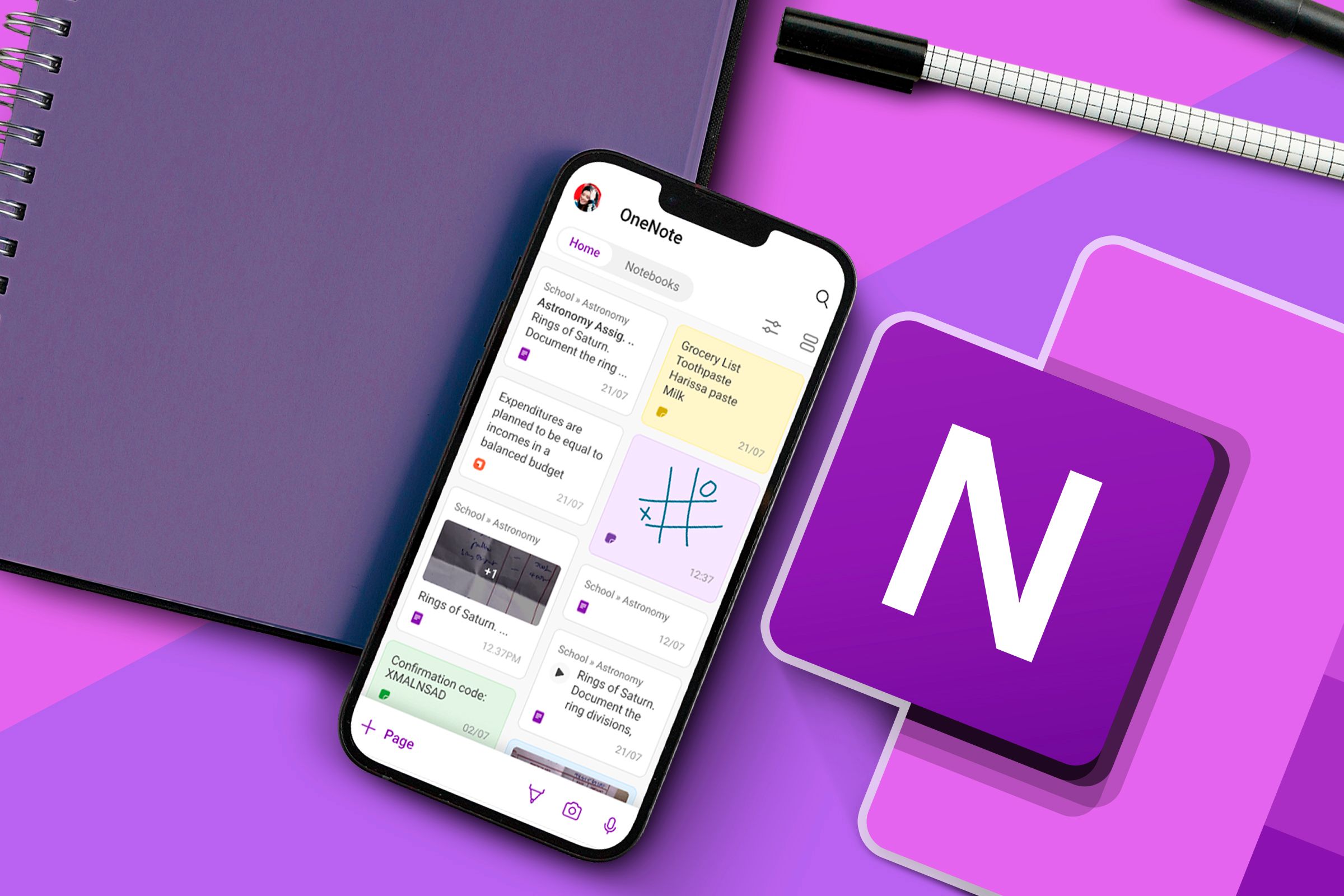 関連している
関連しているCopilotはOnenoteモバイルアプリに侵入しています
声をメモに変えたり、メモをQ&Aにしたりします。
会社もそこに止まっていません。 2025年7月から、MicrosoftはWindows 10用のOneNote内のプロンプトとバナーの表示を開始し、ユーザーに、より大きなMicrosoft 365パッケージの一部である最新のOnenoteエクスペリエンスにアップグレードするよう促します。最新のOneNoteアプリには、レガシーバージョンに存在する機能であるメモを直接メールで送信する機能がないため、「機能が完全に完全になっている」ことはなく、少なくともMicrosoftがユーザーに積極的に強制的に移行しようとするだけでは不十分です。一部のユーザーは、最新のアプリがUWPの前身よりもタッチフレンドリーではないと報告しているため、2-in-1ラップトップまたはタブレットをお持ちの場合は、もう1つのことです。
2024年10月までこのアプリを使用し続けることができますが、Microsoftはますます魅力的で迷惑な使用をしようとしていることはユニークな選択です。 Microsoftがアップグレードバナーに迷惑をかけているのを見てきましたが、実際にOSまたはアプリ/サービスを更新するように頼みますが、実際には、ユーザーをオフにするためにアプリやサービスをより悪化させることは、あまり頻繁に見ないものです。
一方では、OnenoteとのMicrosoftの戦略は混乱しており、同社はそれを合理化するために急いでいます。現時点では、3つの異なるOneNoteエクスペリエンス(古いWindows 10アプリ、Modern Windows 11アプリ、Webアプリ)があり、3つすべてで同じ機能さえありません。同社は以前、Windows 10アプリ用のレガシーオネノートの機能を最新のOnenoteアプリに統合することを約束していたため、古いアプリのEOL日付がロールされたときにこのプロセスが終了することを願っています。まだ数か月が残っていますが、時計は刻々と過ぎています。
出典:最新のWindows
以上がマイクロソフトは本当に古いオネノーテの使用をやめてほしいの詳細内容です。詳細については、PHP 中国語 Web サイトの他の関連記事を参照してください。

ホットAIツール

Undresser.AI Undress
リアルなヌード写真を作成する AI 搭載アプリ

AI Clothes Remover
写真から衣服を削除するオンライン AI ツール。

Undress AI Tool
脱衣画像を無料で

Clothoff.io
AI衣類リムーバー

Video Face Swap
完全無料の AI 顔交換ツールを使用して、あらゆるビデオの顔を簡単に交換できます。

人気の記事

ホットツール

メモ帳++7.3.1
使いやすく無料のコードエディター

SublimeText3 中国語版
中国語版、とても使いやすい

ゼンドスタジオ 13.0.1
強力な PHP 統合開発環境

ドリームウィーバー CS6
ビジュアル Web 開発ツール

SublimeText3 Mac版
神レベルのコード編集ソフト(SublimeText3)

ホットトピック
 1670
1670
 14
14
 1428
1428
 52
52
 1329
1329
 25
25
 1273
1273
 29
29
 1256
1256
 24
24
 Windows KB5054979更新情報の更新コンテンツリスト
Apr 15, 2025 pm 05:36 PM
Windows KB5054979更新情報の更新コンテンツリスト
Apr 15, 2025 pm 05:36 PM
KB5054979は、Windows 11バージョン24H2のために、2025年3月27日にリリースされた累積セキュリティアップデートです。 .NETフレームワークバージョン3.5および4.8.1をターゲットにし、セキュリティと全体的な安定性を高めます。特に、更新はファイルと直接の問題に対処します
 Nanoleafは、技術の充電方法を変更したいと考えています
Apr 17, 2025 am 01:03 AM
Nanoleafは、技術の充電方法を変更したいと考えています
Apr 17, 2025 am 01:03 AM
Nanoleafのペグボードデスクドック:スタイリッシュで機能的なデスクオーガナイザー 同じ古い充電セットアップにうんざりしていませんか? Nanoleafの新しいPegboard Desk Dockは、スタイリッシュで機能的な代替品を提供しています。 この多機能デスクアクセサリーは、32のフルカラーRGBを誇っています
 Windows11をBluetoothオーディオレシーバーとして使用する方法
Apr 15, 2025 am 03:01 AM
Windows11をBluetoothオーディオレシーバーとして使用する方法
Apr 15, 2025 am 03:01 AM
Windows 11 PCをBluetoothスピーカーに変え、お気に入りの音楽をお使いのお気に入りの音楽をお楽しみください!このガイドは、iPhoneまたはAndroidデバイスをコンピューターに簡単に接続してオーディオ再生を示します。 ステップ1:Bluetoothデバイスをペアリングします まず、PA
 Asus' Rog Zephyrus G14 OLEDゲームラップトップは300ドルです
Apr 16, 2025 am 03:01 AM
Asus' Rog Zephyrus G14 OLEDゲームラップトップは300ドルです
Apr 16, 2025 am 03:01 AM
Asus Rog Zephyrus G14 Esportsラップトップ特別オファー! Asus Rog Zephyrus G14 Esportsラップトップを今すぐ購入して、300ドルのオファーをお楽しみください!元の価格は1999ドル、現在の価格はわずか1699ドルです!いつでもどこでも没入型ゲーム体験をお楽しみください。または、信頼できるポータブルワークステーションとして使用してください。 Best Buyは現在、この2024年14インチのAsus Rog Zephyrus G14 E-Sportsラップトップでオファーを提供しています。その強力な構成とパフォーマンスは印象的です。 このASUS ROG Zephyrus G14 E-Sportsラップトップはベストバイで16かかります
 Windows 11の通知をカスタマイズする方法
Apr 14, 2025 am 04:05 AM
Windows 11の通知をカスタマイズする方法
Apr 14, 2025 am 04:05 AM
Windows11通知設定の詳細な説明:パーソナライズされた通知エクスペリエンスを作成する Windows 11は通知センターをカレンダーに統合し、適応するのに時間がかかりますが、通知の頻度は変更されていません。システムの更新と役に立たないアプリケーション通知に絶えずポップアップすることにうんざりしている場合、この記事では、Windows 11の通知をカスタマイズし、ワークフローを最適化するように導きます。 グローバル通知設定 ほとんどすべての通知関連オプションは、Windows 11の設定にあります。 ステップ1:[[開始]メニューをクリックして[設定]を選択します(または「Windows I」を押します)。 ステップ2:左サイドバーのシステムを選択します。 ステップ3:「通知」をクリックして、すべての通知オプションにアクセスします。
 使用する必要がある5つの隠されたWindows機能
Apr 16, 2025 am 12:57 AM
使用する必要がある5つの隠されたWindows機能
Apr 16, 2025 am 12:57 AM
よりスムーズな体験のために、隠されたWindows機能のロックを解除してください! コンピューティングエクスペリエンスを大幅に向上させることができる驚くほど便利なWindows機能を発見してください。ベテランのWindowsユーザーでさえ、ここでいくつかの新しいトリックを見つけるかもしれません。 ダイナミックロック:自動
 Windows11でマウスの加速をオフにする方法(そしてなぜ)
Apr 15, 2025 am 06:06 AM
Windows11でマウスの加速をオフにする方法(そしてなぜ)
Apr 15, 2025 am 06:06 AM
マウスの精度の向上:Windows 11マウスの加速機能を無効にします マウスを数センチで移動する場合でも、マウスカーソルは画面上で速すぎますか?これがマウス加速関数です。この記事では、マウスの動きをよりよく制御するためにこの機能を無効にする方法について説明します。 マウスの加速を無効にするのは賢明ですか? Windowsシステムには、直接的な「マウス加速」オプションはありません。代わりに、それは「強化されたポインター精度」設定であり、マイクロソフトはマウス加速機能と見なしています。 この機能を有効にすると、マウスのDPI(インチあたりのドット)設定が有効になります。マウスの物理的な移動速度と、カーソルが画面上で移動する距離との関係を制御します。マウスをゆっくりと移動すると、Windowsは有効なDPIを減らし、カーソルの動きが短くなります
 キーボードには大きなol&#039が必要です。ボリュームノブ
Apr 18, 2025 am 03:04 AM
キーボードには大きなol&#039が必要です。ボリュームノブ
Apr 18, 2025 am 03:04 AM
今日のタッチスクリーンの世界では、物理的なコントロールの満足のいく触覚フィードバックは歓迎すべき変化です。 そのため、大きなボリュームノブを備えたキーボードが驚くほど魅力的です。私は最近、これを直接経験しましたが、それは啓示でした。 のために




